Thông tin liên hệ
- 036.686.3943
- admin@nguoicodonvn2008.info

Internet Small Computer Systems Interface (iSCSI) là một tài nguyên mạng lưu trữ sử dụng kết nối Internet Protocol để liên kết các cơ sở lưu trữ dữ liệu.
Nó cung cấp quyền truy cập cấp block (khối) vào các vị trí lưu trữ thông qua những lệnh SCSI. iSCSI Target là vị trí mạng (bộ nhớ) và nó xuất hiện dưới dạng ổ cứng cục bộ đối với iSCSI Initiator. Về cơ bản, iSCSI Initiator là một client kết nối với iSCSI Target.
Khi được kích hoạt và cấu hình, iSCSI Target Server sẽ biến máy tính hệ điều hành Windows Server thành thiết bị lưu trữ mạng.
Bộ nhớ có thể truy cập mạng rất quan trọng trong việc kiểm tra các ứng dụng trước khi cài đặt chúng trên Storage Area Network (SAN).
Để thực hiện cài đặt này, bạn cần có các đặc quyền quản trị không giới hạn đối với máy tính chạy hệ điều hành Windows Server 2019.
Bước 1: Chạy Server Manager trên hệ điều hành Windows Server 2019.
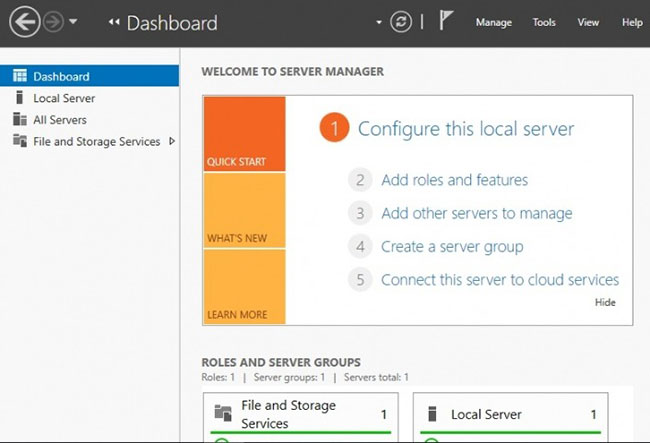
Bước 2: Chọn tab Add Roles and Features.
Bạn có thể chọn bỏ qua bước Before you begin bằng cách chọn hộp chọn hình vuông nhỏ ở cuối trang.
Nhấp vào Next để tiếp tục trình hướng dẫn cài đặt.
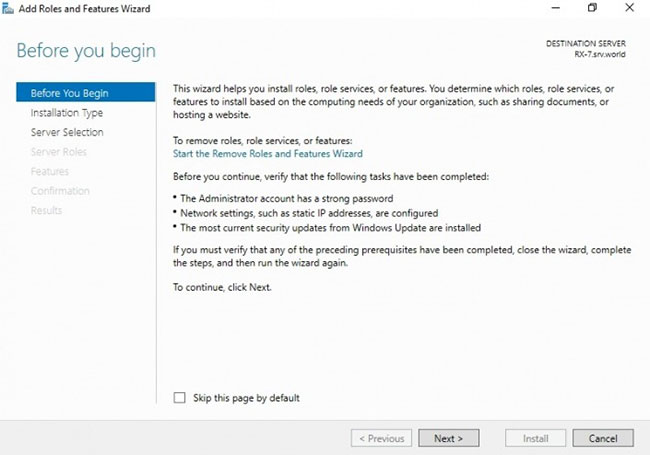
Bước 3: Xác định kiểu cài đặt iSCSI Target bạn muốn
Tại đây, hãy kích vào nút Role-based or Feature-based installation và nhấp vào Next để tiếp tục.
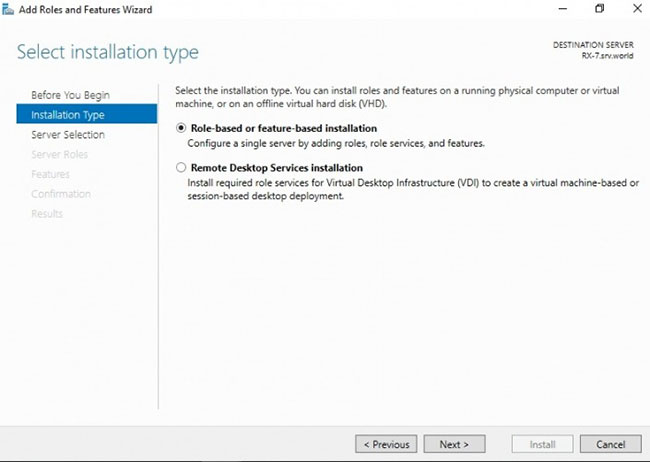
Bước 4: Chọn host cho các role và service của iSCSI Target.
Đây có thể là máy chủ cục bộ hoặc ổ cứng ảo trên server. Trong trường hợp ví dụ, máy chủ cục bộ sẽ được sử dụng.
Nhấn Next để tiếp tục.
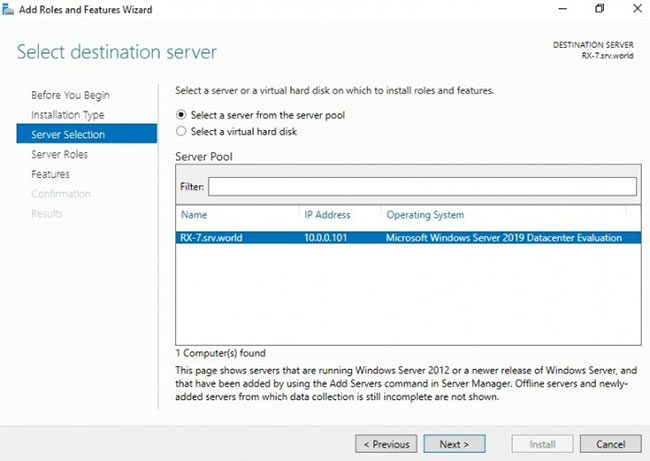
Bước 5: Chọn các iSCSI Server Role.
Trong bước này, ta sẽ xác định danh sách các server role để cài đặt cho iSCSI Target.
Nhấp vào tab Files and Storage Services để mở rộng nó.
Chọn iSCSI Target Server, sau đó chọn hộp iSCSI Target Server.
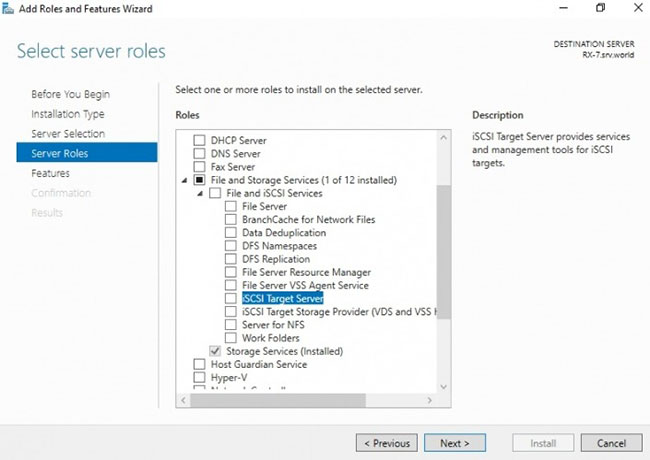
Bước 6: Thêm các tính năng cho iSCSI Target.
Khi bạn chọn iSCSI Target Server ở bước trước, một cửa sổ pop-up có tiêu đề Add features that are required for iSCSI Target Server? sẽ mở.
Tại đây, nhấp vào tab Add Features rồi nhấn Next.
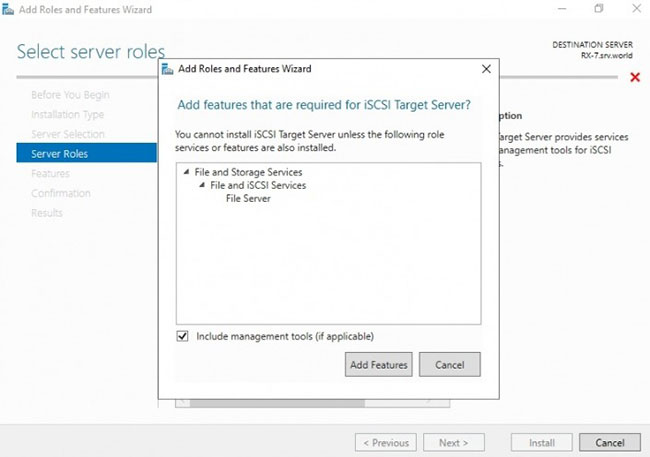
Bước 7: Chọn các tính năng.
Tích vào tất cả các tính năng bổ sung cần thiết để cài đặt iSCSI Target Server và nhấp vào Next.
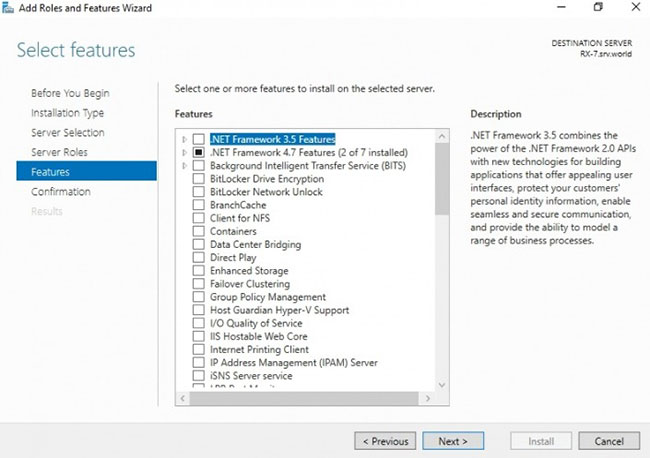
Bước 8: Xác nhận lựa chọn cài đặt.
Xác nhận rằng iSCSI Target Server và các lựa chọn khác mà bạn đã thực hiện trong những bước trên được liệt kê, sau đó chọn Install.
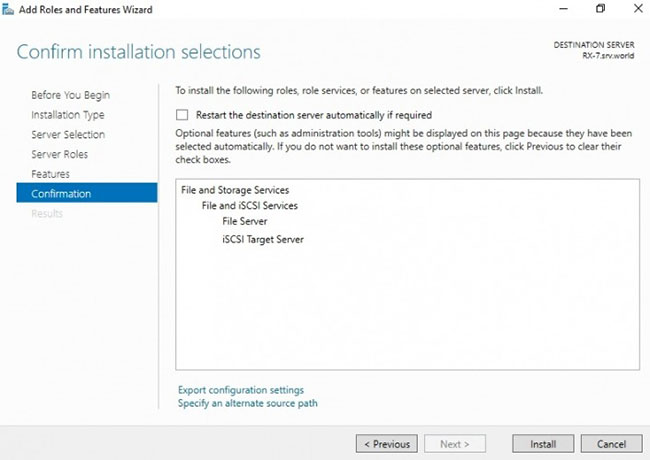
Bước 9: Hoàn tất cài đặt iSCSI Target Server.
Khi quá trình cài đặt các role, tính năng và service đã chọn hoàn tất, hãy nhấp vào Close để hoàn tất quá trình cài đặt iSCSI Target Server.
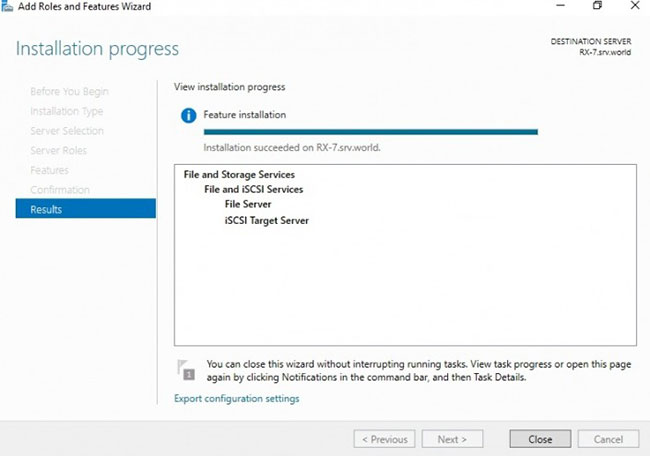
Nguồn tin: Quantrimang.com
Ý kiến bạn đọc
Những tin mới hơn
Những tin cũ hơn
 Cách đưa ứng dụng ra màn hình máy tính Win 11
Cách đưa ứng dụng ra màn hình máy tính Win 11
 Cách cố định ảnh chèn trong Excel
Cách cố định ảnh chèn trong Excel
 Datetime trong Python
Datetime trong Python
 Hướng dẫn bật Hardware Accelerated GPU Scheduling Windows 11
Hướng dẫn bật Hardware Accelerated GPU Scheduling Windows 11
 Hướng dẫn ẩn mục Network trong File Explorer Windows 11
Hướng dẫn ẩn mục Network trong File Explorer Windows 11
 Chào ngày mới thứ 6, lời chúc thứ 6 vui vẻ
Chào ngày mới thứ 6, lời chúc thứ 6 vui vẻ
 Cách phục chế ảnh cũ bằng AI Gemini
Cách phục chế ảnh cũ bằng AI Gemini
 99+ Cap về bản thân, stt về bản thân hay, đáng suy ngẫm
99+ Cap về bản thân, stt về bản thân hay, đáng suy ngẫm
 3 công thức khiến bảng tính Excel của bạn liên tục chậm
3 công thức khiến bảng tính Excel của bạn liên tục chậm
 Quan điểm sống YOLO và lời cảnh tỉnh về sức khỏe tài chính
Quan điểm sống YOLO và lời cảnh tỉnh về sức khỏe tài chính
 Tự nhiên lại thấy nhớ
Tự nhiên lại thấy nhớ
 9 GNOME extension hữu ích ít được biết đến
9 GNOME extension hữu ích ít được biết đến
 Tạo và sử dụng các macro tự động trong Word 2010
Tạo và sử dụng các macro tự động trong Word 2010
 Cách thiết lập PSWindowsUpdate và UpdGUI để thoát khỏi sự phiền toái khi cập nhật Windows
Cách thiết lập PSWindowsUpdate và UpdGUI để thoát khỏi sự phiền toái khi cập nhật Windows
 Các hàm Python tích hợp sẵn
Các hàm Python tích hợp sẵn
 Tìm hiểu về Double Commander: Trình duyệt file nguồn mở miễn phí đánh bại Windows File Explorer
Tìm hiểu về Double Commander: Trình duyệt file nguồn mở miễn phí đánh bại Windows File Explorer
 Cách tạo khung viền trang bìa trong Word
Cách tạo khung viền trang bìa trong Word
 8 tính năng Windows mà bạn ước gì mình biết đến sớm hơn
8 tính năng Windows mà bạn ước gì mình biết đến sớm hơn
 6 ứng dụng ghi chú mã nguồn mở tốt nhất
6 ứng dụng ghi chú mã nguồn mở tốt nhất
